ps工具栏讲解和用法
PS工具栏的使用
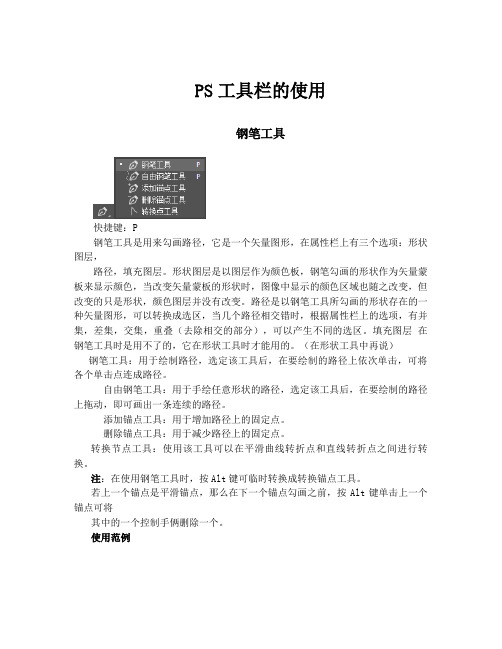
PS工具栏的使用钢笔工具快捷键:P钢笔工具是用来勾画路径,它是一个矢量图形,在属性栏上有三个选项:形状图层,路径,填充图层。
形状图层是以图层作为颜色板,钢笔勾画的形状作为矢量蒙板来显示颜色,当改变矢量蒙板的形状时,图像中显示的颜色区域也随之改变,但改变的只是形状,颜色图层并没有改变。
路径是以钢笔工具所勾画的形状存在的一种矢量图形,可以转换成选区,当几个路径相交错时,根据属性栏上的选项,有并集,差集,交集,重叠(去除相交的部分),可以产生不同的选区。
填充图层在钢笔工具时是用不了的,它在形状工具时才能用的。
(在形状工具中再说)钢笔工具:用于绘制路径,选定该工具后,在要绘制的路径上依次单击,可将各个单击点连成路径。
自由钢笔工具:用于手绘任意形状的路径,选定该工具后,在要绘制的路径上拖动,即可画出一条连续的路径。
添加锚点工具:用于增加路径上的固定点。
删除锚点工具:用于减少路径上的固定点。
转换节点工具:使用该工具可以在平滑曲线转折点和直线转折点之间进行转换。
注:在使用钢笔工具时,按Alt键可临时转换成转换锚点工具。
若上一个锚点是平滑锚点,那么在下一个锚点勾画之前,按Alt键单击上一个锚点可将其中的一个控制手俩删除一个。
使用范例文字工具快捷键:T文字工具:用于在图偈上添加文字图层或放置文字。
直排文字工具:用于在图像的垂直方向上添加文字。
横向文字蒙板工具:用于向文字添加蒙板或将文字作为选区选定。
直排文字蒙板工具:用于在图像的垂直方向添加蒙板或将文字作为选区选定。
使用范例形状工具快捷键:U矩形图形工具:选定该工具后,在图像工作区内拖动可产生一个矩形图形。
圆角矩形工具:选定该工具后,在图像工作区内拖动可产生一个圆角矩形图形。
椭圆工具:选定该工具后,在图像工作区内拖动可产生一个椭圆形图形。
多边形图形工具:选定该工具后,在图像工作区内拖动可产生一个5条边等长的多边形图形。
直线工具:选定该工具后,在图像工作区内拖动可产生一条直线。
ps工具栏图标用法

ps工具栏图标用法
PS工具箱是每个学习者必须用到的,下面店铺就告诉大家ps工具栏图标用法,仅供大家参考!
ps工具栏图标用法的步骤
1选择上方菜单栏中的窗口-工作区-默认工作区。
2这时工具栏就出现了。
END
方法二
1按快捷键Tab就可以快速的调出工具栏。
(想学好ps需要熟练的使用快捷键,作图时可以按Tab隐藏工具栏,从而使作图区更大。
) END
方法三:显示某个工具
1首先点击窗口,然后选择想要显示的工具就可以了。
例如选择窗口-历史记录,历史记录窗口便显示出来了。
以上是小编为大家解答的ps工具栏图标用法,希望对大家有帮助!。
PS工具栏详解

v1.0可编写可改正PS 工具栏详解挪动工具,能够对PHOTOSHOP里的图层进行挪动图层。
矩形选择工具,能够对图像选一个矩形的选择范围,一般对规则的选择用多。
椭圆选择工具,能够对图像选一个矩形的选择范围,一般对规则的选择用多。
单行选择工具,能够对图像在水平方向选择一行像素,一般对照较细微的选择用。
单列选择工具,能够对图像在垂直方向选择一列像素,一般对照较细微的选择用。
裁切工具,能够对图像进行剪裁,前裁选择后一般出现八个节点框,用户用鼠标对着节点进行缩放,用鼠标对着框外能够对选择框进行旋转,用鼠标对着选择框双击或打回车键即能够结束裁切。
套索工具,可随意按住鼠标不放并拖动进行选择一个不规则的选择范围,一般关于一些粗心的选择可用。
多边形套索工具,可用鼠标在图像上某点定一点,而后进行多线选中要选择的范围,没有圆弧的图像勾边能够用这个工具,但不可以勾出弧线,所勾出的选择地区都是由多条线构成的磁性套索工具,这个工具仿佛有磁力同样,不须按鼠标左键而直接挪动鼠标,在工具头处会出现自动追踪的线,这条线老是走向颜色与颜色界限处,界限越显然磁力越强,将首尾连结后可达成选择,一般用于颜色与颜色差异比较大的图像选择。
魔棒工具,用鼠标对图像中某颜色单击一下对图像颜色进行选择,选择的颜色范围要求是同样的颜色,其同样程度可对魔棒工具双击,在屏幕右上角上容差值处调整容差度,数值越大,表示魔棒所选择的颜色差异大,反之,颜色差异小。
喷枪工具,主要用来对图像上色,上色的压力可由右上角的选项调整压力,上色的大小可由右侧的画笔处选择自已所须的笔头大小,上色的颜色可由右侧的色板或颜色处选择所须的颜色。
画笔工具,同喷枪工具基本上同样,也是用来对图像进行上色,只可是笔头的蒙边比喷枪稍少一些。
橡皮图章工具,主要用来对图像的修复用多,亦能够理解为局部复制。
先按住 Alt 键,再用鼠标在图像中需要复制或要修复取样点处单击一左键,再在右侧的画笔处选用一个适合的笔头,就能够在图像中修复图像。
ps工具介绍及使用方法
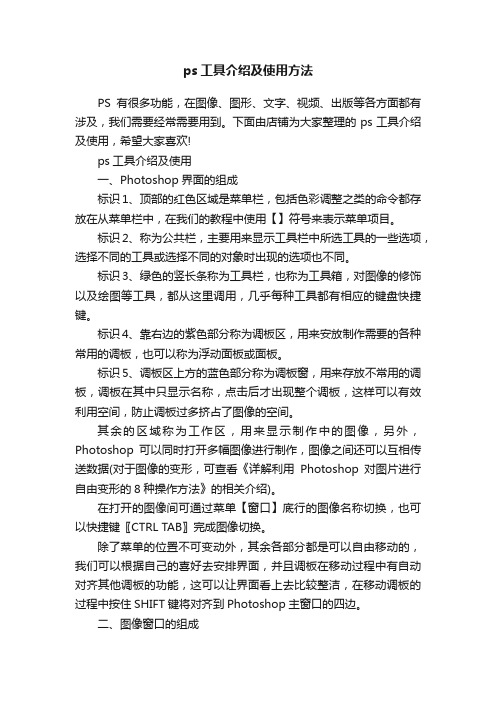
ps工具介绍及使用方法PS有很多功能,在图像、图形、文字、视频、出版等各方面都有涉及,我们需要经常需要用到。
下面由店铺为大家整理的ps工具介绍及使用,希望大家喜欢!ps工具介绍及使用一、Photoshop界面的组成标识1、顶部的红色区域是菜单栏,包括色彩调整之类的命令都存放在从菜单栏中,在我们的教程中使用【】符号来表示菜单项目。
标识2、称为公共栏,主要用来显示工具栏中所选工具的一些选项,选择不同的工具或选择不同的对象时出现的选项也不同。
标识3、绿色的竖长条称为工具栏,也称为工具箱,对图像的修饰以及绘图等工具,都从这里调用,几乎每种工具都有相应的键盘快捷键。
标识4、靠右边的紫色部分称为调板区,用来安放制作需要的各种常用的调板,也可以称为浮动面板或面板。
标识5、调板区上方的蓝色部分称为调板窗,用来存放不常用的调板,调板在其中只显示名称,点击后才出现整个调板,这样可以有效利用空间,防止调板过多挤占了图像的空间。
其余的区域称为工作区,用来显示制作中的图像,另外,Photoshop可以同时打开多幅图像进行制作,图像之间还可以互相传送数据(对于图像的变形,可查看《详解利用Photoshop对图片进行自由变形的8种操作方法》的相关介绍)。
在打开的图像间可通过菜单【窗口】底行的图像名称切换,也可以快捷键〖CTRL TAB〗完成图像切换。
除了菜单的位置不可变动外,其余各部分都是可以自由移动的,我们可以根据自己的喜好去安排界面,并且调板在移动过程中有自动对齐其他调板的功能,这可以让界面看上去比较整洁,在移动调板的过程中按住SHIFT键将对齐到Photoshop主窗口的四边。
二、图像窗口的组成标识1、标题栏,显示文件名、缩放比例,括号内显示当前所选图层名、色彩模式、通道位数。
标识2、图像显示比例,可通过输入数值或按住CTRL键后左右拖动鼠标来改变,使用其它方式更改显示比例后这里也会显示相应的数值,注意这里的比例只是图像显示的比例,而并不是涉及像素重组那样的更改图像尺寸。
photoshop各个工具栏的作用详细

PHOTOSHOP工具栏里工具的作用矩形选择工具,可以对图像选一个矩形的选择范畴,一般对规矩的选择用多。
椭圆选择工具,可以对图像选一个矩形的选择范畴,一般对规矩的选择用多。
单行选择工具,可以对图像在水平方向选择一行像素,一般对照较细微的选择用。
单列选择工具,可以对图像在垂直方向选择一列像素,一般对照较细微的选择用。
裁切工具,可以对图像进行剪裁,前裁选择后一般出现八个节点框,用户用鼠标对着节点进行缩放,用鼠标对着框外可以对选择框进行旋转,用鼠标对着选择框双击或打回车键即可以结束裁切。
套索工具,可任意按住鼠标不放并拖动进行选择一个不规矩的选择范畴,一般对于一些马虎的选择可用。
多边形套索工具,可用鼠标在图像上某点定一点,然后进行多线选中要选择的范畴,没有圆弧的图像勾边可以用这个工具,但不能勾出弧线,所勾出的选择区域都是由多条线组成的磁性套索工具,这个工具似乎有磁力一样,不须按鼠标左键而直接移动鼠标,在工具头处会出现自动跟踪的线,这条线总是走向颜色与颜色边界处,边界越明显磁力越强,将首尾连接后可完成选择,一般用于颜色与颜色差别比较大的图像选择。
魔棒工具,用鼠标对图像中某颜色单击一下对图像颜色进行选择,选择的颜色范畴要求是相同的颜色,其相同程度可对魔棒工具双击,在屏幕右上角上容差值处调整容差度,数值越大,表示魔棒所选择的颜色差别大,反之,颜色差别小。
喷枪工具,主要用来对图像上色,上色的压力可由右上角的选项调整压力,上色的大小可由右边的画笔处选择自已所须的笔头大小,上色的颜色可由右边的色板或颜色处选择所须的颜色。
画笔工具,同喷枪工具基础上一样,也是用来对图像进行上色,只不过笔头的蒙边比喷枪稍少一些。
橡皮图章工具,主要用来对图像的修复用多,亦可以懂得为局部复制。
先按住Alt键,再用鼠标在图像中需要复制或要修复取样点处单击一左键,再在右边的画笔处选取一个适合的笔头,就可以在图像中修复图像。
图案图章工具,它也是用来复制图像,但与橡皮图章有些不同,它前提要求先用矩形选择一范畴,再在"编辑"菜单中点取"定义图案"命令,然后再选适合的笔头,再在图像中进和行复制图案。
PSCS6工具栏及其属性要点
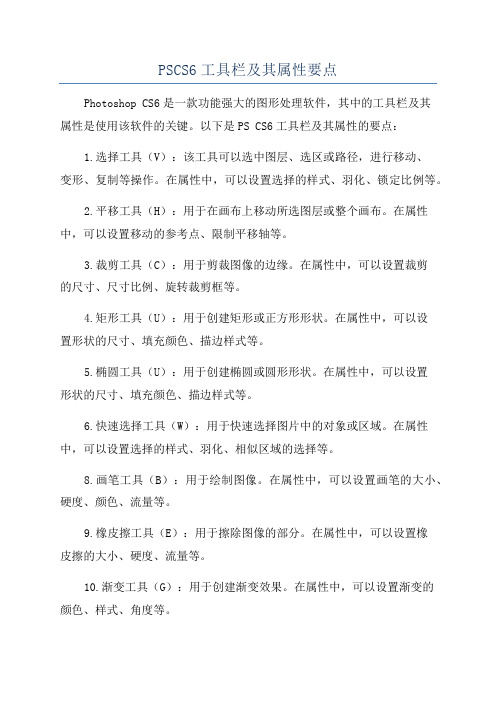
PSCS6工具栏及其属性要点Photoshop CS6是一款功能强大的图形处理软件,其中的工具栏及其属性是使用该软件的关键。
以下是PS CS6工具栏及其属性的要点:1.选择工具(V):该工具可以选中图层、选区或路径,进行移动、变形、复制等操作。
在属性中,可以设置选择的样式、羽化、锁定比例等。
2.平移工具(H):用于在画布上移动所选图层或整个画布。
在属性中,可以设置移动的参考点、限制平移轴等。
3.裁剪工具(C):用于剪裁图像的边缘。
在属性中,可以设置裁剪的尺寸、尺寸比例、旋转裁剪框等。
4.矩形工具(U):用于创建矩形或正方形形状。
在属性中,可以设置形状的尺寸、填充颜色、描边样式等。
5.椭圆工具(U):用于创建椭圆或圆形形状。
在属性中,可以设置形状的尺寸、填充颜色、描边样式等。
6.快速选择工具(W):用于快速选择图片中的对象或区域。
在属性中,可以设置选择的样式、羽化、相似区域的选择等。
8.画笔工具(B):用于绘制图像。
在属性中,可以设置画笔的大小、硬度、颜色、流量等。
9.橡皮擦工具(E):用于擦除图像的部分。
在属性中,可以设置橡皮擦的大小、硬度、流量等。
10.渐变工具(G):用于创建渐变效果。
在属性中,可以设置渐变的颜色、样式、角度等。
12.魔法棒工具(W):用于选择颜色相似的区域。
在属性中,可以设置魔法棒的容差、连续、样式等。
13.模糊工具(R):用于添加模糊效果。
在属性中,可以设置模糊的半径、模糊方式、流量等。
14.锐化工具(R):用于增强图像的清晰度。
在属性中,可以设置锐化的半径、强度、流量等。
15.修复画笔工具(S):用于修复照片中的缺陷,如划痕、斑点等。
在属性中,可以设置修复画笔的大小、硬度、流量等。
ps工具栏作用介绍
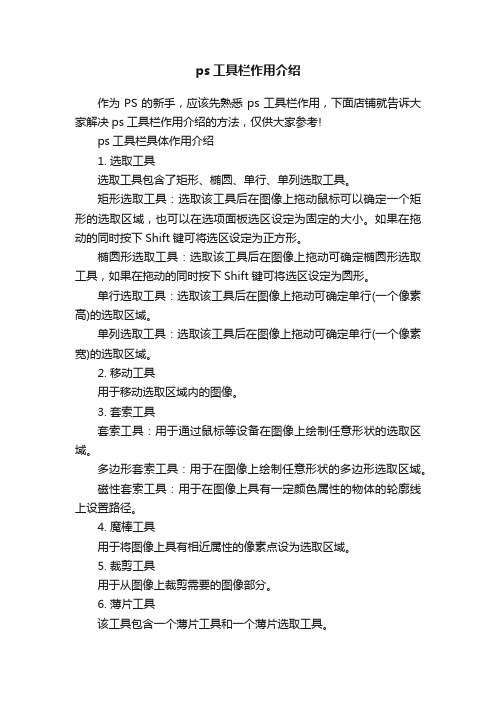
ps工具栏作用介绍作为PS的新手,应该先熟悉ps工具栏作用,下面店铺就告诉大家解决ps工具栏作用介绍的方法,仅供大家参考!ps工具栏具体作用介绍1. 选取工具选取工具包含了矩形、椭圆、单行、单列选取工具。
矩形选取工具:选取该工具后在图像上拖动鼠标可以确定一个矩形的选取区域,也可以在选项面板选区设定为固定的大小。
如果在拖动的同时按下Shift键可将选区设定为正方形。
椭圆形选取工具:选取该工具后在图像上拖动可确定椭圆形选取工具,如果在拖动的同时按下Shift键可将选区设定为圆形。
单行选取工具:选取该工具后在图像上拖动可确定单行(一个像素高)的选取区域。
单列选取工具:选取该工具后在图像上拖动可确定单行(一个像素宽)的选取区域。
2. 移动工具用于移动选取区域内的图像。
3. 套索工具套索工具:用于通过鼠标等设备在图像上绘制任意形状的选取区域。
多边形套索工具:用于在图像上绘制任意形状的多边形选取区域。
磁性套索工具:用于在图像上具有一定颜色属性的物体的轮廓线上设置路径。
4. 魔棒工具用于将图像上具有相近属性的像素点设为选取区域。
5. 裁剪工具用于从图像上裁剪需要的图像部分。
6. 薄片工具该工具包含一个薄片工具和一个薄片选取工具。
薄片工具:选定该工具后在图像工作区拖动,可画出一个矩形的薄片区域。
薄片选取工具:选定该工具后在薄片上单击可选中该薄片,如果在单击的同时按下Shift键可同时选取多个薄片。
7. 图像修复工具该工具包含修复画笔工具和修补工具。
8. 画笔工具该工具集包括画笔工具和铅笔工具,它们也可用于在图像上作画。
画笔工具:用于绘制具有画笔特性的线条。
铅笔工具:具有铅笔特性的绘线工具,绘线的粗细可调。
9. 图章工具图章工具包含橡皮图章和图案图章工具。
克隆图章工具:用于将图像上用图章擦过的部分复制到图像的其他区域。
图案图章工具:用于复制设定的图像。
10. 历史画笔工具历史画笔工具包含画笔工具和艺术历史画笔工具。
Photoshop经典技巧大全工具栏功能解释

Photoshop经典技巧大全工具栏功能解释:【移动—V】:用于对自动选择鼠标图像的选择区域进行移动、复制粘贴、剪切、变换、遮盖。
自动选择:自动选择鼠标单击对象所在的图层。
显示变换控件:(勾选此对话框) 选择对象被一个矩形虚线边界所包围?拖拽时可以对图像所放旋转.移动复制:[ctrl+Alt]移动工具切换?【Ctrl】当前不是移动工具移动工具【v】[shift+Alt]水平垂直45度+方向键【套索—L】:套索工具内含三个工具,它们分别是套索工具、多边形套索工具、磁性套索工具,套索工具是最基本的选区工具,在处理图像中起着很重要的作用.套索工具组里的第一个套索工具用于做任意不规则选区,套索工具组里的多边形套索工具用于做有一定规则的选区,而套索工具组里的磁性套索工具是制作边缘比较清晰,且与背景颜色相差比较大的图片的选区。
而且在使用的时候注意其属性栏的设置.【魔棒—W】:魔棒工具是photoshop中提供的一种比较快捷的抠图工具,对于一些分界线比较明显的图像,通过魔棒工具可以很快速的将图像抠出,魔棒的作用是可以知道你点击的那个地方的颜色,并自动获取附近区域相同的颜色,使它们处于选择状态。
【画笔-B】:PS画笔也有称之为PS笔刷是PhotoShop中预先定义好的一组图形. 画笔的文件格式是.Abr ,用户看到任何图像都可以定义为画笔。
PhotoShop只存储图像的轮廓,用户可以使用任意颜色对图像进行填充。
提供画笔的目的是方便用户快速的创作复杂的作品,一些常用的设计元素都可以预先定义为画笔。
多使用画笔可以提高创作的效率画笔(笔刷)安装方法:编辑—预设管理器—载入然后选择已下载在硬盘里面的画笔(笔刷)PS画笔工具的运用按下〖B〗从工具栏选择画笔工具,如果选中了铅笔就〖SHIFT B〗切换到画笔。
然后按下〖D〗,它的作用是将颜色设置为默认的前景黑色、背景白色。
也可以点击工具栏颜色区的默认按钮(下左图红色箭头处).点击蓝色箭头处将交换前景和背景色,如果现在按下前景色将变为白色而背景色变为黑色,它的快捷键是〖X〗。
- 1、下载文档前请自行甄别文档内容的完整性,平台不提供额外的编辑、内容补充、找答案等附加服务。
- 2、"仅部分预览"的文档,不可在线预览部分如存在完整性等问题,可反馈申请退款(可完整预览的文档不适用该条件!)。
- 3、如文档侵犯您的权益,请联系客服反馈,我们会尽快为您处理(人工客服工作时间:9:00-18:30)。
ps工具栏讲解和用法
一、工具栏概述
Photoshop工具栏是Adobe Photoshop软件的重要组成部分,包含了各种用于图像编辑的工具和选项。
熟悉和掌握工具栏的使用方法,将大大提高图像处理效率和效果。
二、工具栏组成
工具栏主要由以下几部分组成:
1. 裁剪工具
2. 套索工具
3. 移动工具
4. 画笔工具
5. 橡皮擦工具
6. 历史记录画笔工具
7. 图章工具
8. 形状工具
9. 模糊工具
10. 文字工具
11. 其他小工具
三、工具栏常用功能详解
1. 裁剪工具:用于裁剪图像,通过调整角度、比例等参数进行操作。
2. 套索工具:用于绘制不规则选区,常用于抠图等操作。
3. 移动工具:用于移动图像,可以直接拖动图像,也可以使用“自由变换”功能进行更复杂的移动操作。
4. 画笔工具:用于绘制各种形状和图案,可以调整画笔大小、硬度等参数。
5. 橡皮擦工具:用于擦除图像,可以设置不同的擦除强度和范围。
6. 历史记录画笔工具:用于恢复图像到之前的某个状态,可以帮助用户快速查看和比较不同的操作效果。
7. 图章工具:用于复制图像的纹理或细节,可以设置不同的源区域和大小等参数。
8. 文字工具:用于在图像上添加文字,可以设置文字的字体、大小、颜色等参数。
9. 其他小工具:包括缩放工具、抓手工具等,用于调整图像大小、查看图像等操作。
四、常用快捷键
掌握常用快捷键,可以大大提高操作效率。
以下是一些常用快捷键:
* Ctrl+T:自由变换(适用于移动、缩放等操作)
* Shift+F5:填充前景色或背景色
* Alt+Shift+Backspace:填充透明区域(适用于填充颜色等操作)
* Alt+Ctrl+I:反向选择(适用于反选等操作)
* Ctrl+D:取消选区(适用于多次选择后需要取消选区的情况)
* Alt+D:保存为Web格式(适用于网页图片的保存)
* Alt+Ctrl+R:旋转画布(适用于微调画布角度)
* Ctrl+K:快速调整窗口布局(适用于调整窗口位置和堆叠方式)
五、综合运用案例
通过以下综合运用案例,可以更好地掌握工具栏的使用方法。
案例:制作一张海报背景图。
要求使用渐变工具制作背景渐变效果,使用文字工具添加标题和副标题,使用形状工具添加标志和装饰元素。
在操作过程中,需要不断调整各种参数和工具选项,以达到最佳效果。
六、总结
熟练掌握Photoshop工具栏的使用方法,将大大提高图像处理效率和效果。
通过了解工具栏组成、常用功能详解、常用快捷键以及综合运用案例等方法,可以更好地掌握工具栏的使用方法。
同时,不断实践和探索,将有助于更好地发挥工具栏的作用,创作出更多优秀的作品。
